- Print
- DarkLight
Conecta tu tienda OpenCart con ePayco y empieza a recibir pagos en línea de forma rápida, segura y sin complicaciones. Acepta más de 22 métodos de pago con una integración simple y eficiente.
Requisitos previos
Para habilitar ePayco como medio de pago, necesitas:
- Una tienda activa en OpenCart
- Tener una cuenta verificada en ePayco
- Acceso al panel administrativo de OpenCart
Modos de integración disponibles
🧩 OnPage Checkout
- El cliente realiza el pago directamente desde la tienda, sin redirección.
- Reduce pasos en el proceso de compra.
- Cumple con el estándar de seguridad PCI DSS.
- Experiencia fluida e integrada.
🌐 Standard Checkout
- Redirige al cliente al formulario estándar de ePayco.
- Compatible con más de 22 medios de pago: tarjetas, PSE, efectivo, billeteras, etc.
- Soporta los modelos Agregador y Gateway.
- Ideal para quienes prefieren mantener la experiencia de pago en un entorno certificado.
Ambos métodos actualizan automáticamente el estado del pedido en Jumpseller en tiempo real.
¿Cómo integrar ePayco en OpenCart?
Sigue estos pasos para activar ePayco en tu tienda:
1. Ingresa al repositorio oficial de ePayco en GitHub luego, haz clic en el botón verde "Code" y y selecciona "Download ZIP" para descargar el plugin.
.png)
2. Accede al panel administrativo de OpenCart, luego, ve a Extensions > Installer y haz clic en el botón azul "Upload" ubicado en la parte superior derecha, aquí, selecciona el archivo ZIP descargado y súbelo.
.png)
3. Una vez subido, en las extensiones instaladas, ubica a ePayco y haz clic en el botón verde para instarlo.
(1).png) 4.Una vez instalado, dirígete a Extensions > Extensions.
4.Una vez instalado, dirígete a Extensions > Extensions.
En el menú desplegable de tipo de extensión, selecciona "Payments".
.png)
5. Busca la opción ePayco, haz clic en el botón verde "Install" para instalar el plugin. Luego, haz clic en el botón azul "Edit" para ingresar a la configuración del plugin.
.png)
6. Llena los siguientes campos con las credenciales de tu cuenta ePayco:
- P_CUST_ID_CLIENTE
- P_KEY (llave privada)
- PUBLIC_KEY (llave pública)
(1).png)
Configura los parámetros principales:
- Estado del método de pago:
Activa esta opción para habilitar ePayco como medio de pago en tu tienda. - OnePage Checkout:
Activa o desactiva esta opción para definir si el formulario de pago aparecerá incrustado en tu tienda (OnPage) o si redirigirá al cliente a ePayco (Standard). - Modo de prueba (sandbox):
Activa esta opción si estás realizando pruebas. Recuerda desactivarla para pasar a producción.
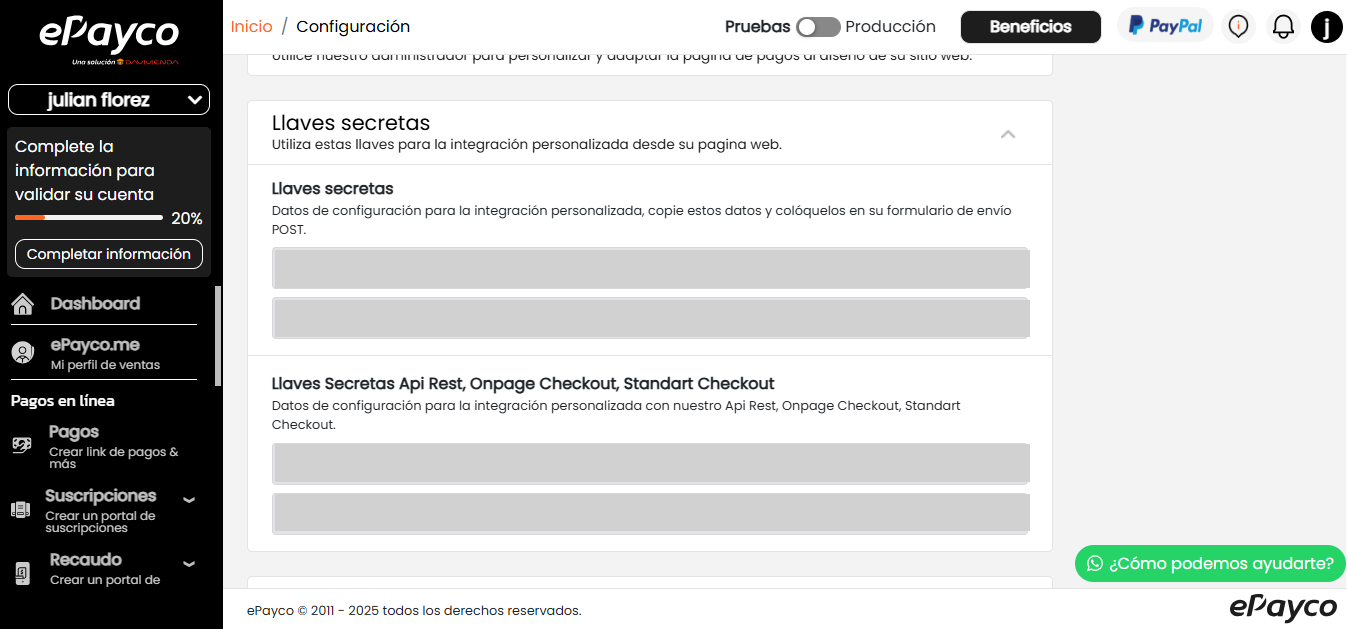 ¿Dónde puedo conseguir las llaves de mi comercio?
¿Dónde puedo conseguir las llaves de mi comercio?
Prueba la integración
Realiza una compra en tu tienda para verificar el funcionamiento del plugin:
- Añade productos al carrito.
- Avanza al proceso de pago.
- Selecciona ePayco como medio de pago.
.png)
El formulario de pago se mostrará según el tipo de integración que configuraste:
- OnPage: checkout embebido directamente en la tienda.
- Standard: redirección al formulario seguro de ePayco.
.png)
Compatibilidad y versiones soportadas
Para garantizar el correcto funcionamiento del plugin ePayco para OpenCart, es importante validar que tu entorno cumpla con las siguientes versiones soportadas:
- OpenCart: desde la versión 1.5.x hasta la versión 4.0.2
- PHP: versión mínima 5.x
Beneficios y aspectos clave
.png)
Consideraciones importantes
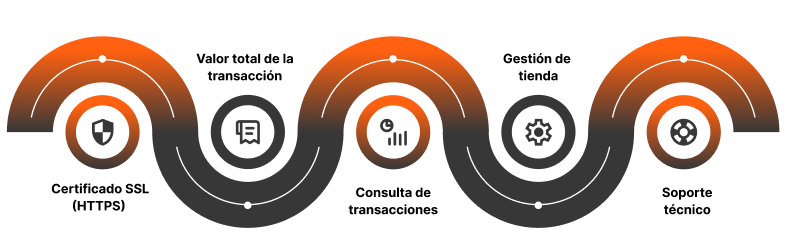
Soporte
¿Necesitas ayuda?
Puedes comunicarte con el equipo de soporte de ePayco:
📩 soporte@epayco.co
📚 Documentación técnica: docs.epayco.co
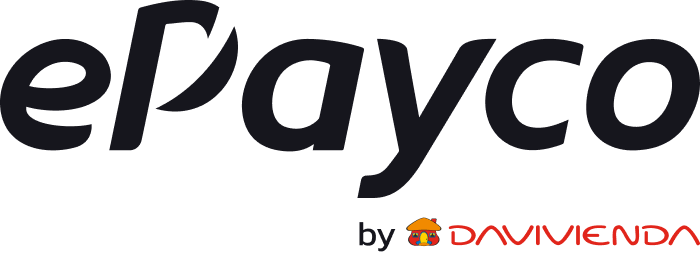

.png)